لپ تاپ های امروزی به خانه ای برای ثبت و ضبط اطلاعات دانشجویی، شغلی و شخصی کاربران مختلف تبدیل شده اند. متاسفانه این اطلاعات همواره در معرض خطر نابودی قرار می گیرند. حتی یک ضربه ی ناگهانی ممکن است باعث از بین رفتن اطلاعات هارد لپ تاپ شود. بکاپ گیری از اطلاعات لپ تاپ فوجیتسو و یا سایر برندهای موجود در بازار مسئله ی مهمی است که باید به آن توجه داشته باشید. مقاله ی پیش رو هر آنچه در خصوص تهیه ی بکاپ از دیتاهای لپ تاپ نیاز است بدانید را تشریح می کند.
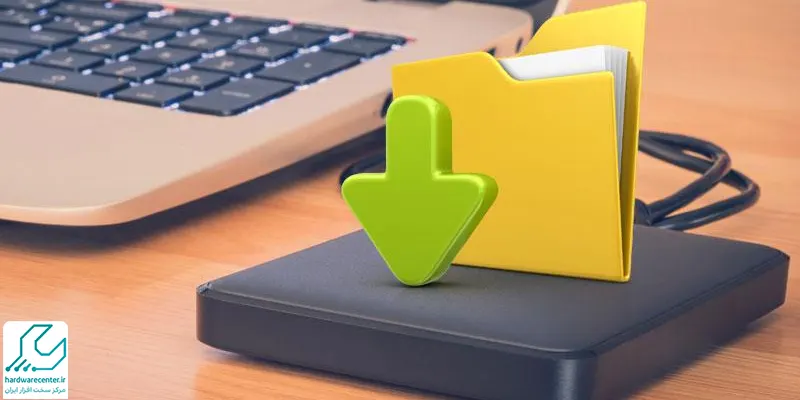
هشدار: فرآیند بکاپ گیری از اطلاعات لپ تاپ فوجیتسو را جدی بگیرید.
متاسفانه در سراسر دنیا کاربران زیادی وجود دارند که بکاپ گیری از اطلاعات لپ تاپ را نادیده می گیرند. اما باید بدانید که هارد لپ تاپ بخش بسیار حساسی است که در معرض خطرهای فراوانی قرار دارد. اصابت ضربه، آبخوردگی و نفوذ مایعات شیمیایی می توانند اتفاقات غیر قابل پیش بینی خطرناکی در راستای نابودی اطلاعات هارد باشند. از طرفی دنیای دیجیتالی رایانه ها مملو از ویروس ها و بدافزارهای گوناگون است. حمله ی ویروس ها دسترسی به اطلاعات را غیرممکن می سازد. بنابراین باید به صورت دوره ای از دیتاهای سیستم کپی بگیرید.
این آموزش برای شما مفید خواهد بود: آموزش فعال کردن هات اسپات لپ تاپ ویندوز 10
چه زمانی باید از اطلاعات لپ تاپ بکاپ گرفت؟
زمان مناسب برای بکاپ گیری از اطلاعات لپ تاپ فوجیتسو بستگی به اهمیت دیتاهایی دارد که شما روزانه با آن ها سر و کار دارید. نرم افزار Task Scheduler یکی از ابزارهای یادآوری زمان بکاپ گیری است. به ترتیب مراحل مسیر Start | Control Panel | System and Security | Administrative Tools را دنبال کنید و در منوی “Task Scheduler” وارد قسمت Actions شوید. حال باید روی”Create Basic Task” کلیک کنید تا بتوانید یک توضیح دلخواه جهت یادآوری زمان دقیق بکاپ گیری تایپ کنید. این توضیح می تواند به صورت ایمیل یا یک هشدار نمایشی پس از روشن شدن لپ تاپ در تاریخ تعیین شده، ظهور کند و شما را نسبت به فرا رسیدن زمان تهیه ی بکاپ از دیتاهای لپ تاپ آگاه سازد.
بکاپ گرفتن از اطلاعات لپ تاپ با استفاده از نرم افزار EaseUS Todo Backup Free
اگر ویندوز 10 بر روی لپ تاپ فوجیتسو نصب می باشد، بهترین راه جهت بکاپ گیری از اطلاعات لپ تاپ، استفاده از نرم افزار EaseUS Todo Backup Free است. این برنامه رابط کاربری آسان و مفیدی دارد که می توانید توسط آن اطلاعات موجود در سیستم را کپی کنید. کافی است پس از اجرای برنامه ی EaseUS Todo Backup Free بسته به نیازهای خود از گزینه های مختلفی چون Disk/Partition Backup, File Backup, System Backup, Smart Backup, Mail Backup, Clone, Create Emergency Disk, System Transfer, Browse to Recover, Tools استفاده کرده و بکاپ گیری را انجام دهید.
برای تعمیر هارد لپ تاپ فوجیتسو کلیک کنید
تهیه ی بکاپ از دیتاهای لپ تاپ در ویندوز 7
ویندوز 7 نیازی به نرم افزارهای جداگانه برای بکاپ گیری از اطلاعات لپ تاپ ندارد. این سیستم عامل با ابزارهایی تحت عنوان Backup & Restor به فعالیت می پردازد. جهت استفاده از قابلیت بکاپ گیری اتوماتیک ویندوز 7 در لپ تاپ فوجیتسو مسیر Start | Control Panel | System and Maintenance | Backup and Restore را طی کرده و سپس بر روی گزینه ی Set up backup کلیک نمایید تا پروسه ی بکاپ گیری شکل گیرد. پس از گذشت 1 الی 2 دقیقه ویندوز از شما درخواست تعیین محلی برای ثبت و ضبط نسخه ی کپی از اطلاعات را خواهد داشت. هارد و یا دی وی دی مورد نظر خود را انتخاب کنید و کار را به اتمام برسانید. برای کسب راهنمایی های بیشتر با نمایندگی رسمی فوجیتسو تماس حاصل فرمایید.

